一Cmake配置与生成
- 安装cmake
下载地址:https://cmake.org/download/
获取最新版本:cmake-3.8.1-win64-x64.msi(可执行程序,不是压缩包)
下载完毕直接运行安装,只有一个步骤要注意,
选择‘addCmake to the system PATH for the current user’!!!
安装完成后,即可打开Cmake
- 下载opencv_contrib
OpenCVcontrib下载地址,打开页面,下载 ZIP。(挑选与opencv版本相匹配的contrib版本,我这里是3.2)
https://github.com/opencv/opencv_contrib/releases
解压缩到自定义目录(记住了位置,后面要用)(推荐放在opencv源包source下的modules目录下,不然有可能出错。。)








 本文详细介绍了如何在Visual Studio 2017中编译带有OpenCV_contrib扩展模块的OpenCV 3.2.0。内容包括使用CMake配置生成解决方案,解决protobuf-cpp下载问题,以及在VS中编译生成installer,最后讲解了如何配置新的OpenCV项目,包括包含目录、库目录和附加依赖项的设置。
本文详细介绍了如何在Visual Studio 2017中编译带有OpenCV_contrib扩展模块的OpenCV 3.2.0。内容包括使用CMake配置生成解决方案,解决protobuf-cpp下载问题,以及在VS中编译生成installer,最后讲解了如何配置新的OpenCV项目,包括包含目录、库目录和附加依赖项的设置。

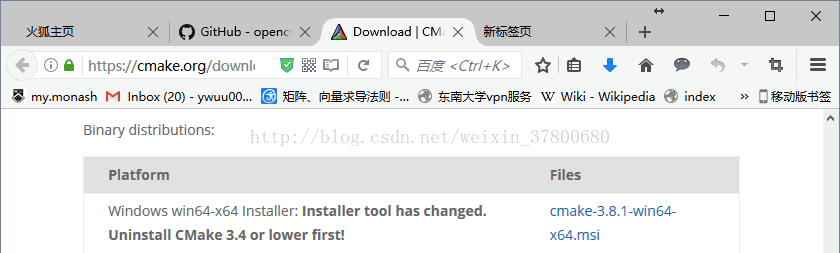
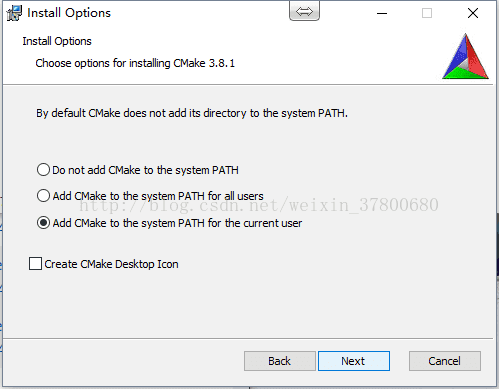
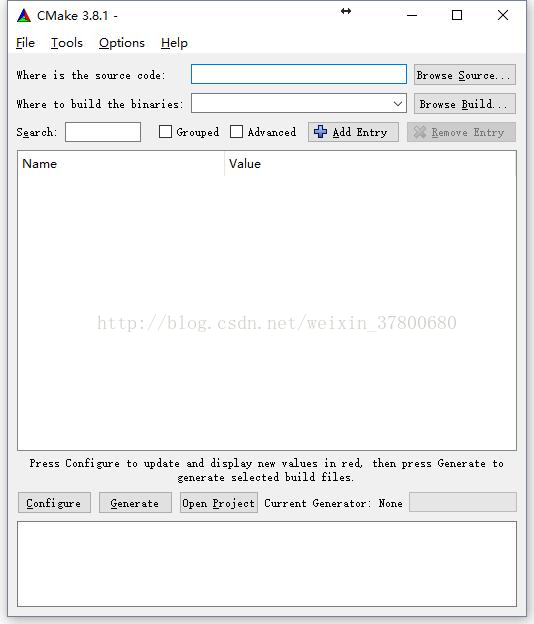
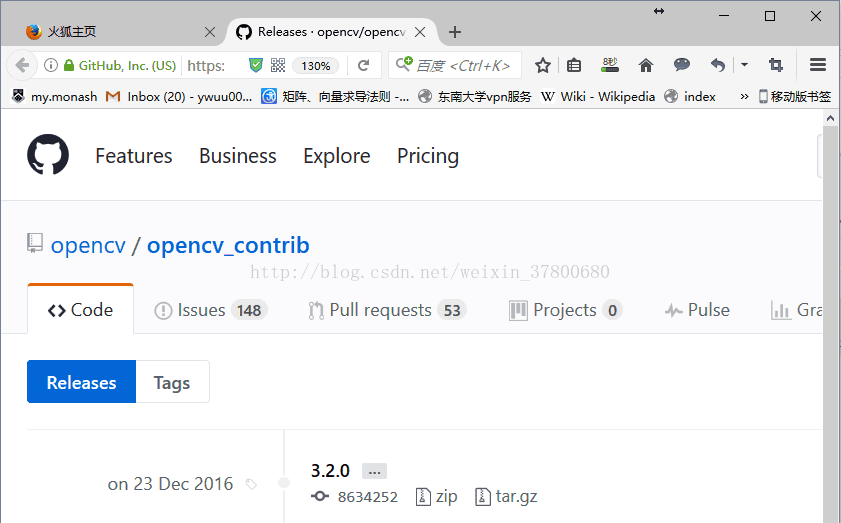
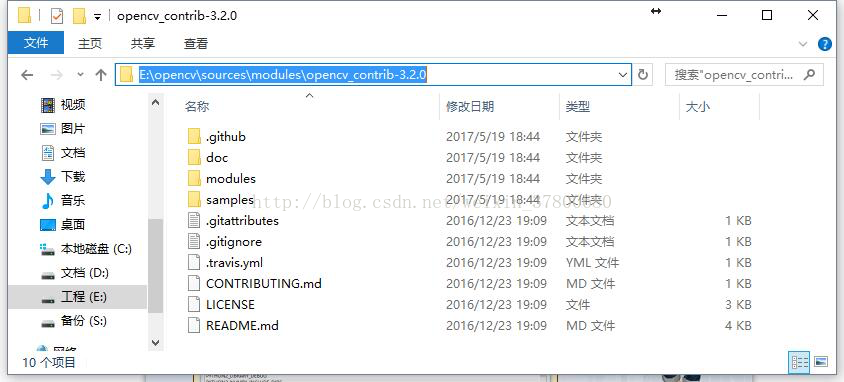
 最低0.47元/天 解锁文章
最低0.47元/天 解锁文章

















 1113
1113

 被折叠的 条评论
为什么被折叠?
被折叠的 条评论
为什么被折叠?








